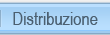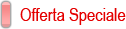AWicons Pro
Potente editor di icone, piccolo editor di immagini, creatore di cursori
Tutorial 4: Gestire i formati dell'immagine
Per assicurare compatibilità con tutte le configurazioni dello schermo (risoluzioni e modalità colore) la tua icona deve contenere delle immagini in parecchi formati. In questo passo impareremo come aggiungere una nuova immagine alla tua icona.
Raccomandiamo che aggiungi le immagini nei formati seguenti (vedi sotto):
Dimensioni dell'immagine:
Colori dell'immagine:
AWicons ti permette di creare tutte questi formati immagine facilmente. Per di più, AWicons ha qualche utilità che permette l'automazione di questa azione. AWicons ti permette in modi differenti di aggiungere nuovi formati immagine basati sull'immagine esistente:
Vai al menu Oggetto (1) -> Crea immagine da quella selezionata -> Seleziona il formato immagine da aggiungere (per esempio: 32x32 (colore vero con alfa)). La medesima azione può essere attuando usando il menu contestuale sull'immagine: fai clic con il pulsante destro del mouse sull'immagine (2) e seleziona Crea immagine da quella selezionata ed il formato immagine da aggiungere. Inoltre, sei in grado di duplicare l'immagine selezionata usando sia il menu contestuale, o i tasti scorciatoia "Alt + D".
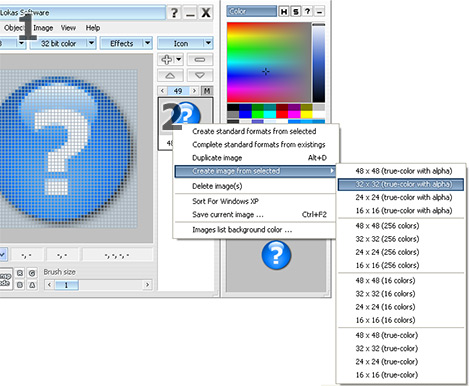
Questo è più conveniente ed un metodo più veloce, specialmente per novizi. In questo modo, permetti al programma di creare un insieme di immagini icona standard, che si attiene a Windows XP. Per creare un nuovo insieme di immagini, usa "Crea formati standard da quelli selezionati" dal menu Oggetto (o usa il menu contestuale sull'immagine). Come risultato, otterrai l'insieme completo di immagini da salvare come un icona che si attiene a Windows XP.
La sequenza dei formati dell'icona influenza considerevolmente l'accuratezza della visualizzazione della tua icona. È raccomandato che usi una funzione incorporata per creare la sequenza corretta. Usa la funzione "Ordina per Windows XP" (menu Oggetto -> Ordina per Windows XP) per standardizzare la sequenza dei formati dell'icona nella tua icona.
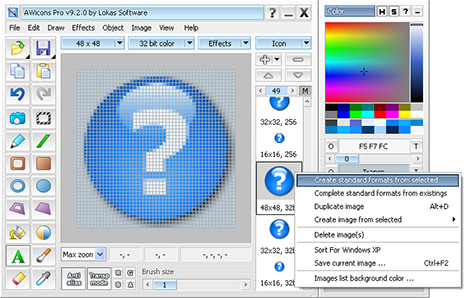
Il risultato è mostrato sotto:
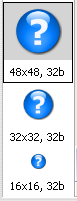
Raccomandiamo che aggiungi le immagini nei formati seguenti (vedi sotto):
Dimensioni dell'immagine:
- 16x16: Visualizzata nella barra applicazioni, nell'angolo superiore sinistro delle finestre, liste dettagliate etc etc.
- 24x24: Visualizzata nei menu di Windows 2000/XP.
- 32x32: Visualizzata nel desktop, liste etc etc.
- 48x48: Visualizzata in Esplora Risorse di Windows XP e liste sistema etc etc.
Colori dell'immagine:
- Monocromatico: Visualizzata da Windows se lo schermo è monocromatico.
- 16 colori: Visualizzata da Windows se lo schermo è a 16 o 256 colori.
- 256 colori: Visualizzata da Windows se lo schermo è a 16 bit o in Colore Vero (raccomandato).
- Colore Vero: Visualizzata da Windows se lo schermo è a 16 bit o in Colore Vero.
- 32 bit (colore vero con alfa): Visualizzata da Windows se lo schermo è in Colore Vero o più (raccomandato)
AWicons ti permette di creare tutte questi formati immagine facilmente. Per di più, AWicons ha qualche utilità che permette l'automazione di questa azione. AWicons ti permette in modi differenti di aggiungere nuovi formati immagine basati sull'immagine esistente:
Aggiunta manuale
Vai al menu Oggetto (1) -> Crea immagine da quella selezionata -> Seleziona il formato immagine da aggiungere (per esempio: 32x32 (colore vero con alfa)). La medesima azione può essere attuando usando il menu contestuale sull'immagine: fai clic con il pulsante destro del mouse sull'immagine (2) e seleziona Crea immagine da quella selezionata ed il formato immagine da aggiungere. Inoltre, sei in grado di duplicare l'immagine selezionata usando sia il menu contestuale, o i tasti scorciatoia "Alt + D".
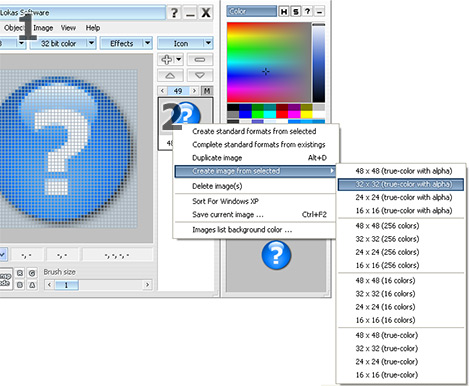
Aggiunta automatica (crea formati standard da quelli selezionati)
Questo è più conveniente ed un metodo più veloce, specialmente per novizi. In questo modo, permetti al programma di creare un insieme di immagini icona standard, che si attiene a Windows XP. Per creare un nuovo insieme di immagini, usa "Crea formati standard da quelli selezionati" dal menu Oggetto (o usa il menu contestuale sull'immagine). Come risultato, otterrai l'insieme completo di immagini da salvare come un icona che si attiene a Windows XP.
La sequenza dei formati dell'icona influenza considerevolmente l'accuratezza della visualizzazione della tua icona. È raccomandato che usi una funzione incorporata per creare la sequenza corretta. Usa la funzione "Ordina per Windows XP" (menu Oggetto -> Ordina per Windows XP) per standardizzare la sequenza dei formati dell'icona nella tua icona.
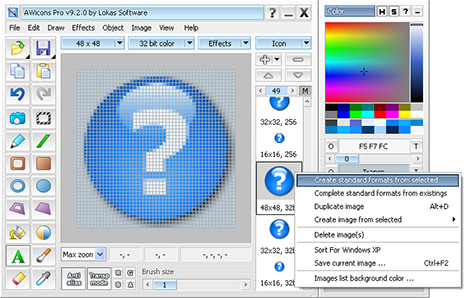
Il risultato è mostrato sotto:
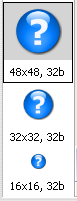


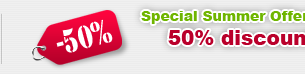
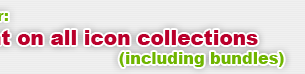

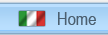
 English
English Russian (Russkiy)
Russian (Russkiy)